Как конвертировать MP4 в видео Facebook и улучшить качество видео
Facebook — самая известная социальная сеть, используемая в настоящее время. Эта платформа стала частью нашей повседневной жизни. Неудивительно, что люди используют Facebook, чтобы хранить свои изображения в видео и иметь что-то, к чему можно вернуться. Однако некоторые видео становятся размытыми при публикации на Facebook. Это потому, что формат файла не совместим с Facebook. Вот почему, если вы хотите сохранить качество видеоклипа, узнайте, как конвертировать MP4 в видео Facebook с этим постом.
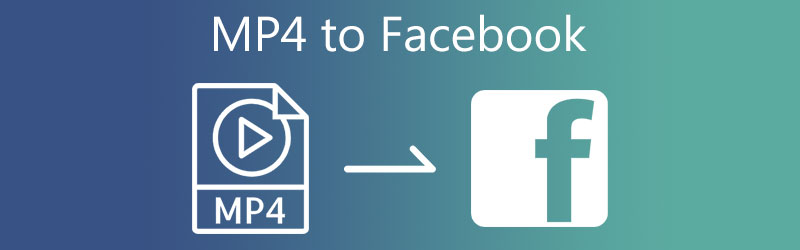
- Часть 1. Формат, поддерживаемый Facebook
- Часть 2. Как конвертировать MP4 в формат Facebook
- Часть 3. Часто задаваемые вопросы о преобразовании MP4 в формат Facebook
Часть 1. Формат, поддерживаемый Facebook
С 2004 года и по настоящее время популярность Facebook неоспорима. Многие люди со всего мира используют эту социальную сеть. В настоящее время он используется в коммерческих целях, а также для маркетинга и развлечений. И, как вы, возможно, заметили, некоторые видео на Facebook размыты, а другие — высокого качества. Эта платформа принимает только ограниченное количество типов видеофайлов. Мобильное видео, F4V, MPEG, AVI, GIF, MT2S, DV и DIVX — вот некоторые из форматов, поддерживаемых Facebook. Кроме того, он также поддерживает следующие форматы видео: MKV, MOD, TOD, OGG Media Form, VOB.
Часть 2. Как конвертировать MP4 в формат Facebook
1. Видеоконвертер Vidmore
Вы ищете самый лучший конвертер форматов MP4 в Facebook? Идеально! Поскольку Видео конвертер Vidmore это тот, который вы ищете. Эта программа поддерживает более 200 форматов файлов, и что удивительно, она поддерживает все видеофайлы, совместимые с Facebook. С помощью Vidmore Video Converter вам не составит труда конвертировать видеоклипы, потому что он предлагает очень удобный интерфейс. Кроме того, вы не столкнетесь с какими-либо проблемами, если захотите установить его на устройство Windows или Mac, поскольку оно совместимо с обоими устройствами.
Удивительно, но Vidmore Video Converter все еще работает, даже если нет интернет-сервиса. Наконец, он не ограничивает вас в размере файла, потому что конвертируется без ограничений. Выполните следующие шаги, чтобы лучше понять, как этот инструмент конвертирует MP4 в формат Facebook.
Шаг 1. Загрузите конвертер форматов MP4 в Facebook.
Первый шаг — установить программу, когда ваше устройство включено. Чтобы начать, нажмите Скачать бесплатно из меню ниже. Тогда было бы полезно, если бы вы разрешили работу конвертера видео.
Шаг 2: Загрузите видео в основной интерфейс
После того, как программе будет разрешен доступ к компьютеру, вы можете добавить к нему видео. Продолжайте, нажимая на Добавить файлы вариант на Графиклевая сторона Плюс символ в центре для более быстрого метода.
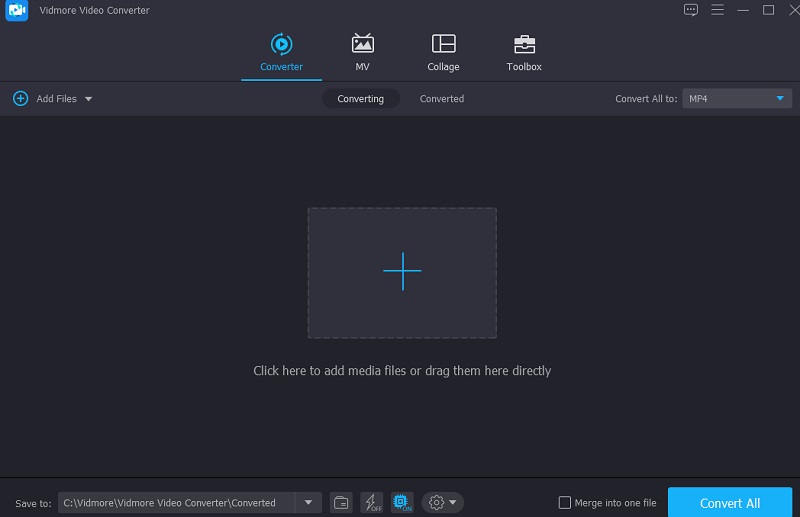
Шаг 3: Найдите Facebook
Вы можете получить доступ к видео вкладку после того, как файл был добавлен в График выбрав Профиль меню, расположенное в правой части видеоклипа. Затем с помощью поисковой строки найдите слово Facebook.
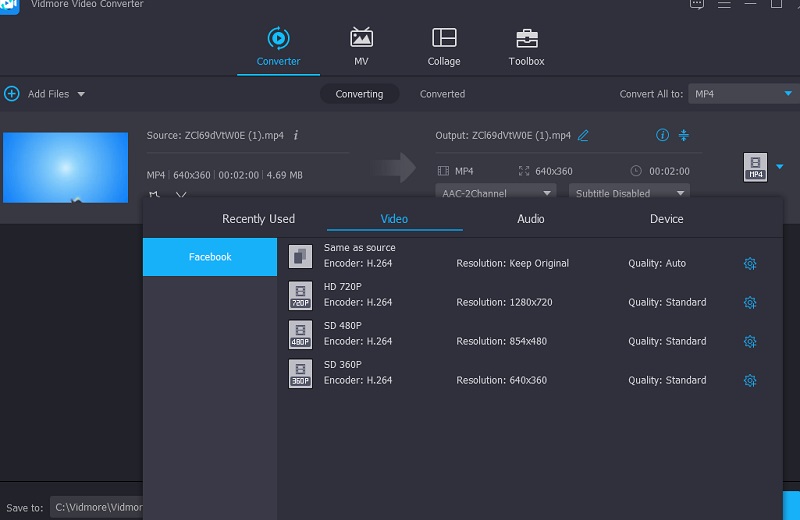
После выбора формата Facebook вы сможете дополнительно настроить детали видео. Значок «Настройки» позволяет настроить видео разрешение и другие настройки видео при необходимости. После внесения всех необходимых правок в клип, выбрав Создать новое кнопка хорошая идея.
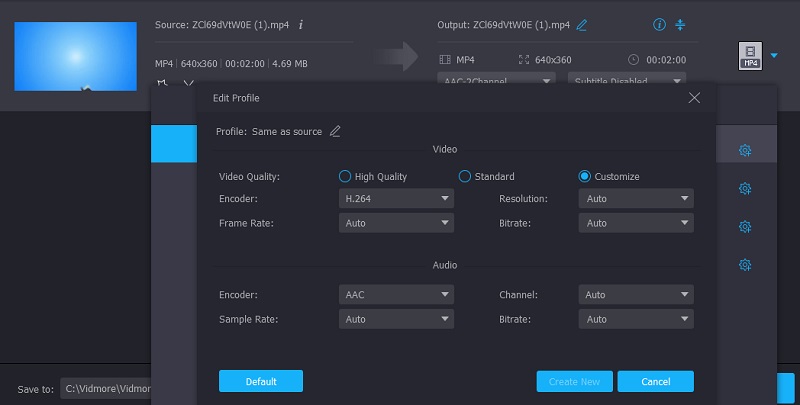
Шаг 4: конвертируйте MP4 в формат Facebook
Если вы удовлетворены улучшением качества видео, выберите Конвертировать все в правом нижнем углу экрана, чтобы конвертировать все видео одновременно одним движением.
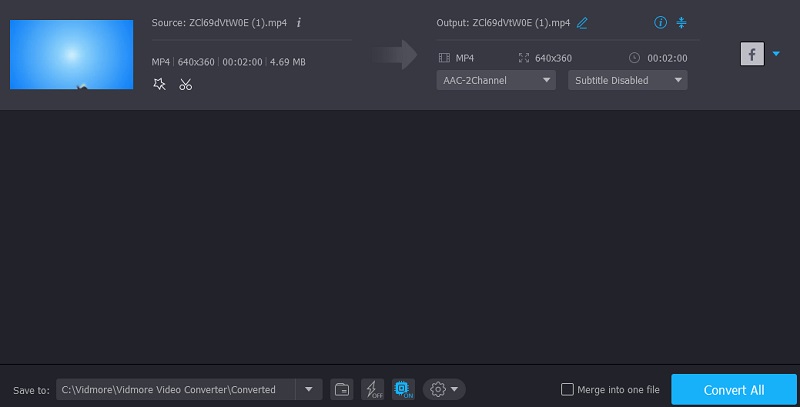
2. Бесплатный видео конвертер Vidmore
Есть еще один вариант конвертировать MP4 в формат Facebook, и это через Vidmore Free Video Converter Online - бесплатный онлайн-конвертер видео. Это веб-инструмент, и он не требует установки каких-либо сторонних приложений. Благодаря удобному дизайну эта программа работает очень просто и понятно. В остальное время эта веб-утилита предназначена только для преобразования аудио- и видеофайлов. Что отличает Vidmore Free Video Converter от других онлайн-конвертеров, так это то, что он экспортирует без ограничений. Независимо от того, насколько большой или длинный у вас видеофайл, он все равно будет работать с максимальной эффективностью. Если вы предпочитаете, чтобы этот онлайн-инструмент помогал вам конвертировать MP4 в формат Facebook, вы можете посмотреть на иллюстрацию ниже.
Шаг 1: Перейдите к Добавить файлы для конвертации на веб-сайте Vidmore Free Video Converter и загрузите программу запуска. После установки лаунчера вы можете начать использовать онлайн-программу.
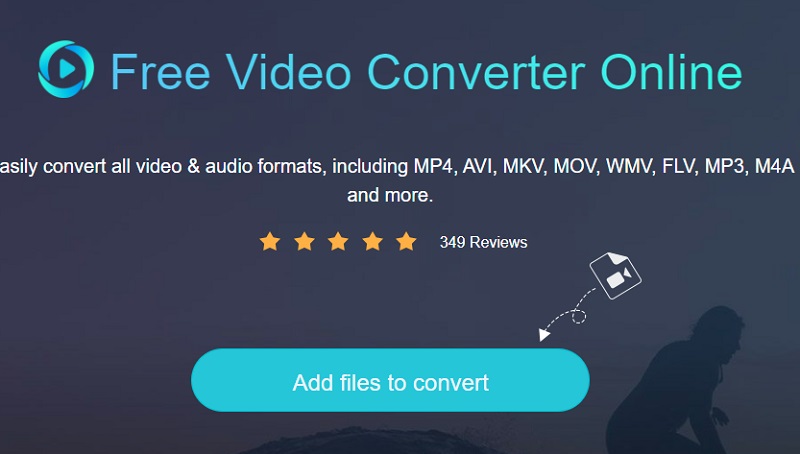
Шаг 2: Выбрав Добавить файлы для конвертации дважды, вы будете отправлены обратно в свою библиотеку, где вы можете выбрать файл MP4. Выбрав Добавить файл вариант, вы можете конвертировать несколько аудиофайлов одновременно, что сэкономит вам еще больше времени.
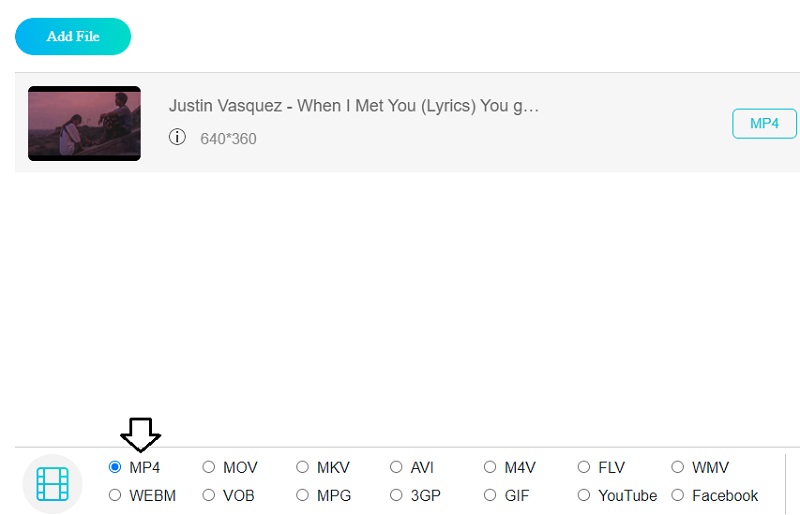
Шаг 3: После этого нажмите кнопку Фильм кнопку вправо. Кроме того, он предоставит вам множество форматов музыкальных файлов на выбор, в зависимости от ваших предпочтений. Затем в раскрывающемся меню ниже выберите Facebook в качестве формата файла клипа.
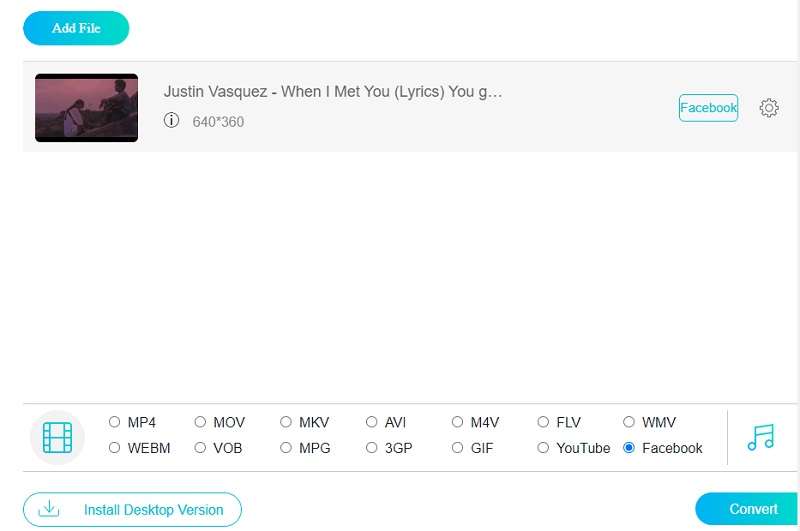
Затем щелкните значок Настройки кнопку на правой стороне аудио и изменить разрешение если вы хотите настроить уровень и тип видео. После завершения нажмите в порядке чтобы очистить окно.
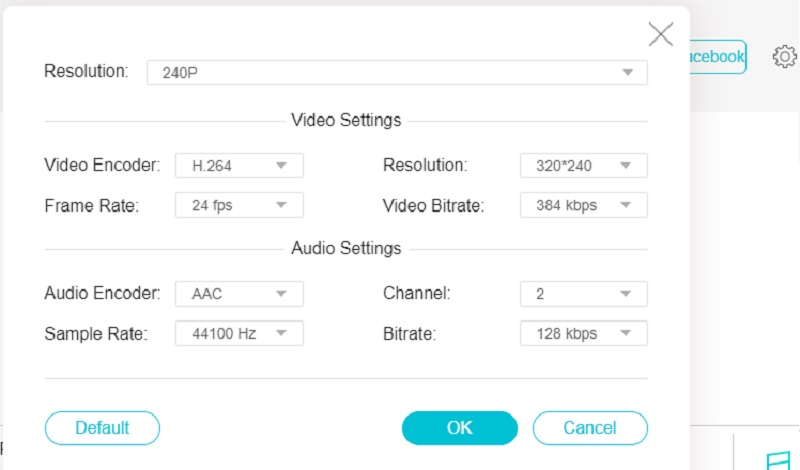
Шаг 4: Затем нажмите на Перерабатывать кнопку, перейдите в место, где вы хотите сохранить файл, и нажмите кнопку Выберите папку значок. Ваш файл будет преобразован в формат Facebook за считанные секунды с помощью Vidmore Free Video Converter.
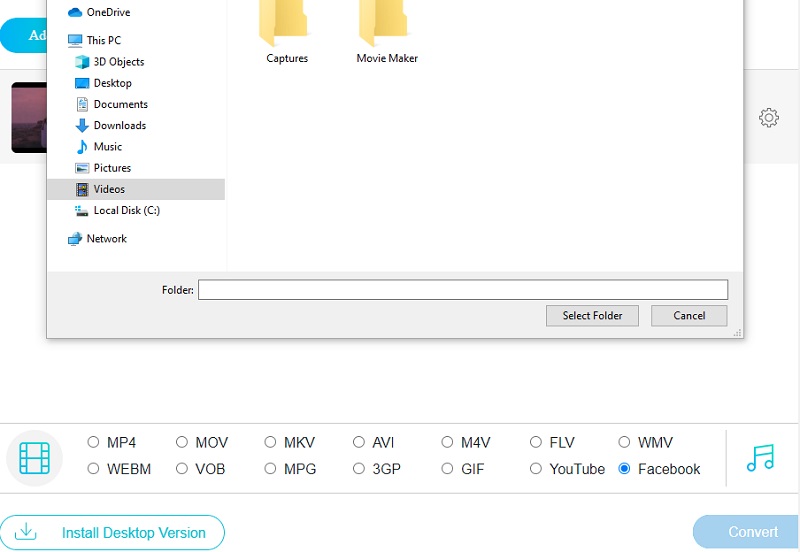
3. Юниконвертер
Uniconverter — это еще один онлайн-конвертер формата MP4 в Facebook, который вы можете использовать для конвертации видео. Этот онлайн-конвертер доступен для вас бесплатно. Он способен выполнять почти все функции, которые может выполнять настольная версия программного обеспечения, и делает это с таким же качеством. Когда дело доходит до удобства использования, эта веб-утилита занимает первое место. Вот простой пример, которому вы можете следовать.
Шаг 1: Перейдите в свой любимый браузер и найдите онлайн-конвертер Facebook. Как только вы окажетесь в главном окне, нажмите кнопку Выбрать файлы кнопка.
Шаг 2: После загрузки файла MP4 в главном окне щелкните раскрывающийся список Профиль и выберите Facebook формат из списка опций.
Шаг 3: Выбрав формат Facebook, нажмите кнопку Перерабатывать кнопку ниже и установите флажок, чтобы получать уведомления о завершении преобразования.
Дальнейшее чтение:
3 основных способа сделать снимок экрана Facebook (решено)
Как изменить размер видео для Facebook без потери качества
Часть 3. Часто задаваемые вопросы о преобразовании MP4 в формат Facebook
Как настроить параметры качества видео в Facebook?
Войдите в свою учетную запись Facebook и выберите «Настройки и конфиденциальность» в раскрывающемся меню. Теперь перейдите в меню «Настройки». Перейдите на страницу Видео, прокрутив вниз. Выберите «Только SD» или любой другой параметр, кроме «Качество видео по умолчанию» в настройках видео.
Какова максимальная продолжительность видео на Facebook?
При создании видео на Facebook максимальная продолжительность составляет 8 часов.
Как уменьшить размер видео на Facebook без ущерба для качества?
Если вы хотите уменьшить размер своего видео на Facebook, не жертвуя его качеством, вам лучше использовать Vidmore Video Converter. Эта программа лучше всего подходит для улучшения аудио и видео файлов.
Вывод
Вы должны использовать указанные настройки для своего медиаконвертера при публикации видео на Facebook, так как Facebook принимает только те видео, которые соответствуют этим стандартам. Vidmore Video Converter — идеальный вариант, если вы любите редактировать видео и часто делитесь видео в социальных сетях. Он может конвертировать Файлы MP4 в формат видео Facebook и другие форматы.
Советы по MP4
-
Конвертировать MP4
-
Редактировать MP4
-
Facebook


